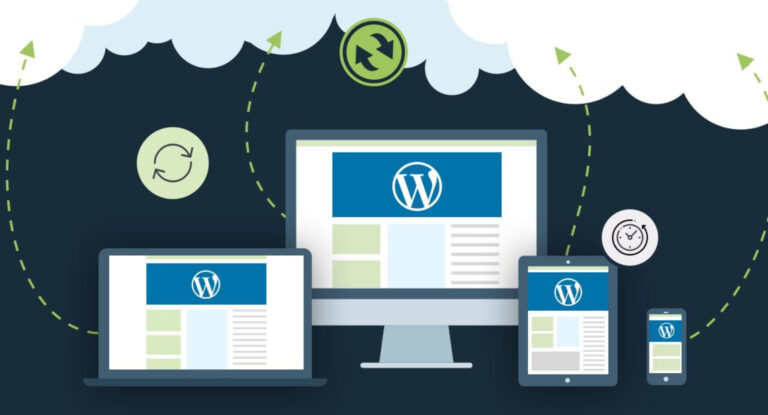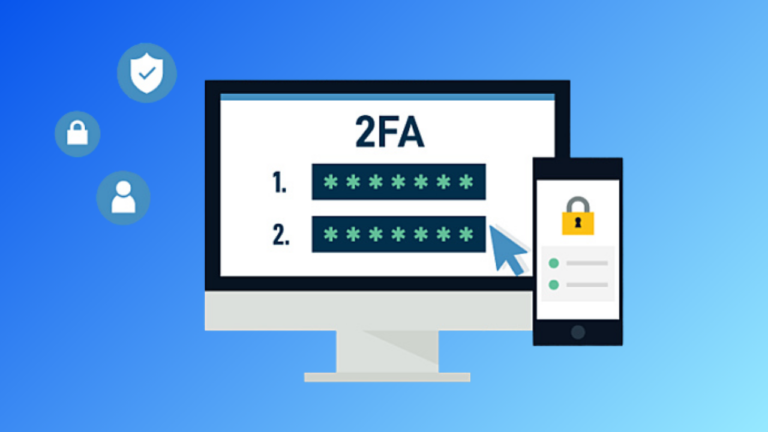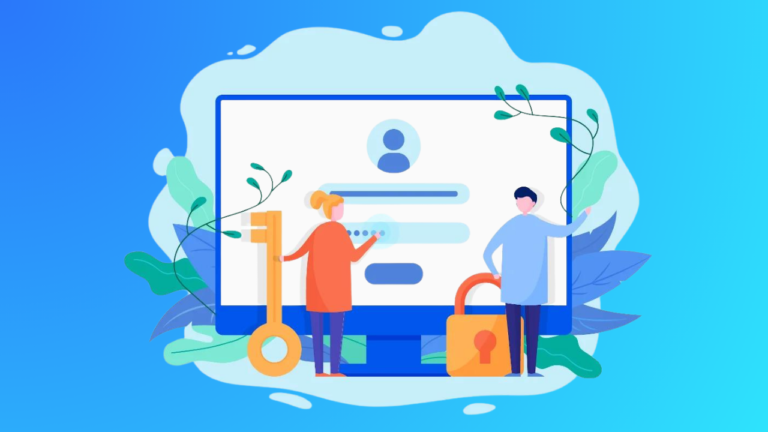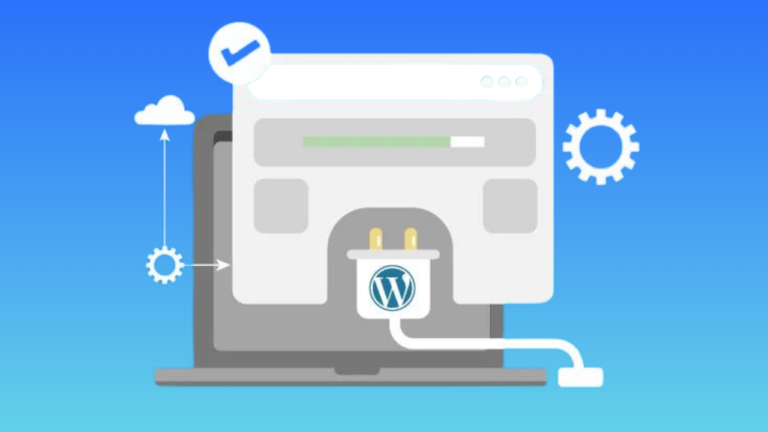Jak odzyskać hasło do panelu na stronie lub sklep na WordPress?
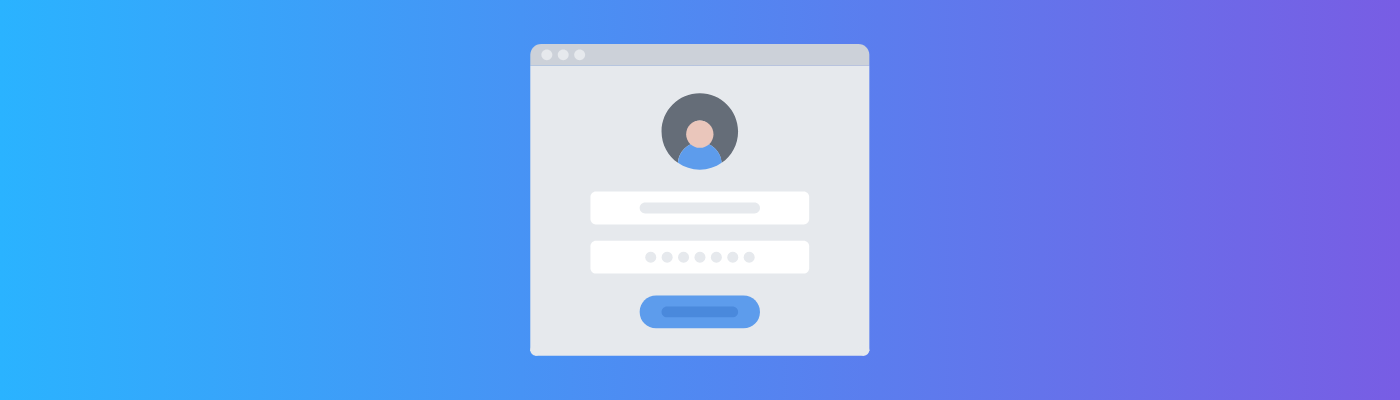
Utrata dostępu do panelu administracyjnego witryny lub sklep na WordPress może być frustrującym doświadczeniem. Bez możliwości zalogowania się, zarządzanie treścią, funkcjonalnościami i ustawieniami staje się niemożliwe. Na szczęście istnieje szereg skutecznych metod pozwalających na odzyskanie utraconego hasła administratora. W tym obszernym artykule przedstawimy kompleksowy przewodnik krok po kroku, który pomoże Ci przywrócić dostęp do Twojej witryny WordPress, niezależnie od przyczyny utraty hasła.
Znaczenie Bezpiecznego Hasła na WordPress
Zanim przejdziemy do metod odzyskiwania hasła, warto podkreślić wagę silnych i bezpiecznych haseł na platformie WordPress. Twoje hasło administratora stanowi kluczową barierę ochronną przed nieautoryzowanym dostępem do Twojej witryny. Proste lub powszechnie używane hasła, takie jak „admin123”, są łatwe do odgadnięcia przez hakerów i boty próbujące uzyskać nieuprawniony dostęp.
Zalecenia Dotyczące Tworzenia Bezpiecznych Haseł
- Korzystaj z menedżera haseł: Narzędzia takie jak Menedżer haseł Google, LastPass lub Pęk kluczy Apple pozwalają na bezpieczne przechowywanie i automatyczne wypełnianie skomplikowanych haseł, odciążając Cię od konieczności ich zapamiętywania.
- Generuj silne i skomplikowane hasła: Unikaj popularnych lub łatwych do odgadnięcia haseł. Zamiast tego, skorzystaj z narzędzi takich jak LastPass Password Generator, które wygenerują dla Ciebie losowe, silne hasło składające się z kombinacji liter, cyfr i znaków specjalnych.
- Nie używaj jednego hasła do wszystkich kont: Choć może to ułatwić zapamiętywanie, jest to niebezpieczna praktyka. Jeśli ktoś odgadnie Twoje hasło, wszystkie konta korzystające z tego samego hasła będą zagrożone.
- Włącz uwierzytelnianie dwuskładnikowe: Uwierzytelnianie dwuskładnikowe (Two-Factor Authentication, 2FA) dodaje dodatkową warstwę zabezpieczeń, wymagając wprowadzenia jednorazowego kodu z aplikacji takiej jak Google Authenticator, po podaniu loginu i hasła.
- Korzystaj z wtyczek bezpieczeństwa: Wtyczki takie jak iThemes Security Pro umożliwiają wdrożenie polityki silnych haseł dla administratorów oraz automatyczną wymianę haseł co określony czas, zwiększając bezpieczeństwo Twojej witryny.
Metody Odzyskiwania Hasła Administratora WordPress
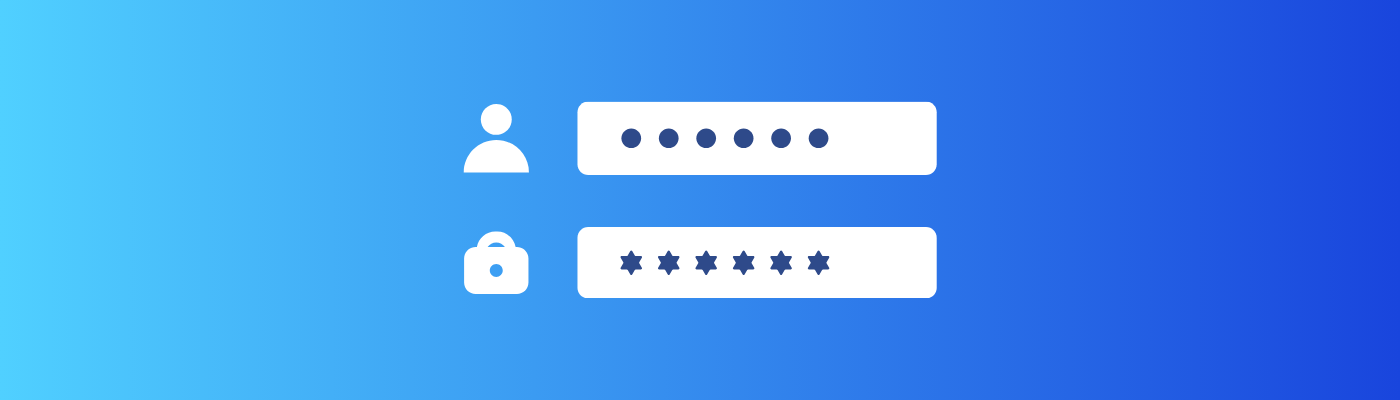
Oto skuteczne metody, które pomogą Ci odzyskać utracone hasło administratora WordPress, przedstawione w kolejności od najprostszych do najbardziej zaawansowanych:
Odzyskiwanie za Pomocą Linku na Adres E-mail
Ta metoda jest najłatwiejsza, jeśli masz dostęp do skrzynki e-mail administratora oraz funkcja wysyłania e-maili przez WordPress działa poprawnie. Oto kroki, które należy wykonać:
Przejdź do formularza logowania WordPress (zwykle https://adrestwojejwitryny.pl/wp-admin).
Kliknij link „Nie pamiętasz hasła?”.
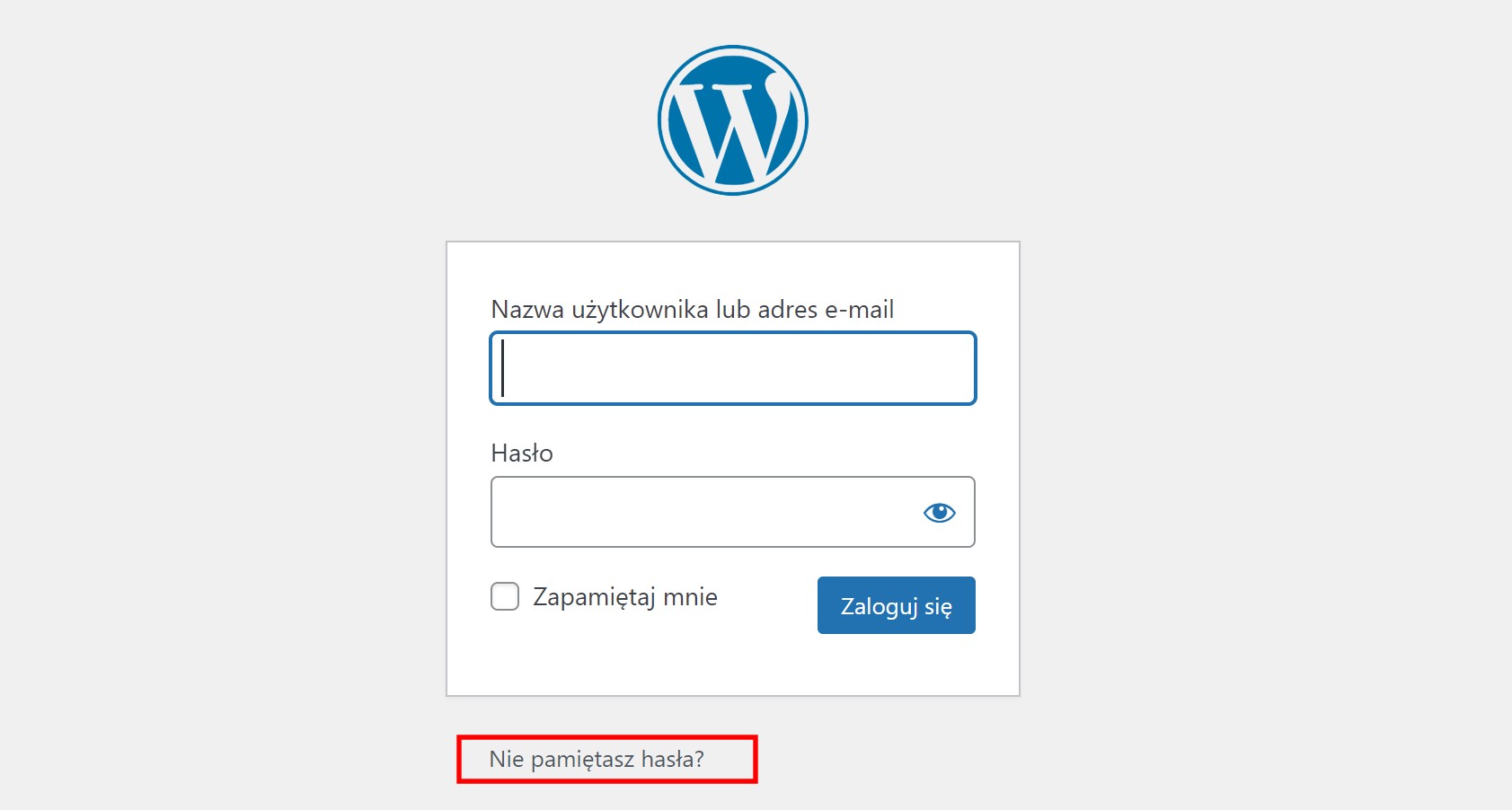
Wprowadź swoją nazwę użytkownika lub adres e-mail.
Kliknij „Resetuj hasło” (lub odpowiednik w innym języku).
Po kilku minutach otrzymasz e-mail z linkiem do zresetowania hasła. Kliknij w ten link i ustaw nowe hasło dla swojego konta.
Poproś Innego Administratora o Zresetowanie Hasła
Jeśli w Twojej witrynie jest więcej niż jeden administrator, możesz poprosić innego administratora o zresetowanie Twojego hasła. Oto jak to zrobić:
Inny administrator musi się zalogować do swojego konta.
W Panelu Administracyjnym WordPress przejdź do Użytkownicy > Wszyscy użytkownicy.
Przy Twoim koncie kliknij „Edytuj”.
W ustawieniach konta pojawi się opcja ustawienia nowego hasła.
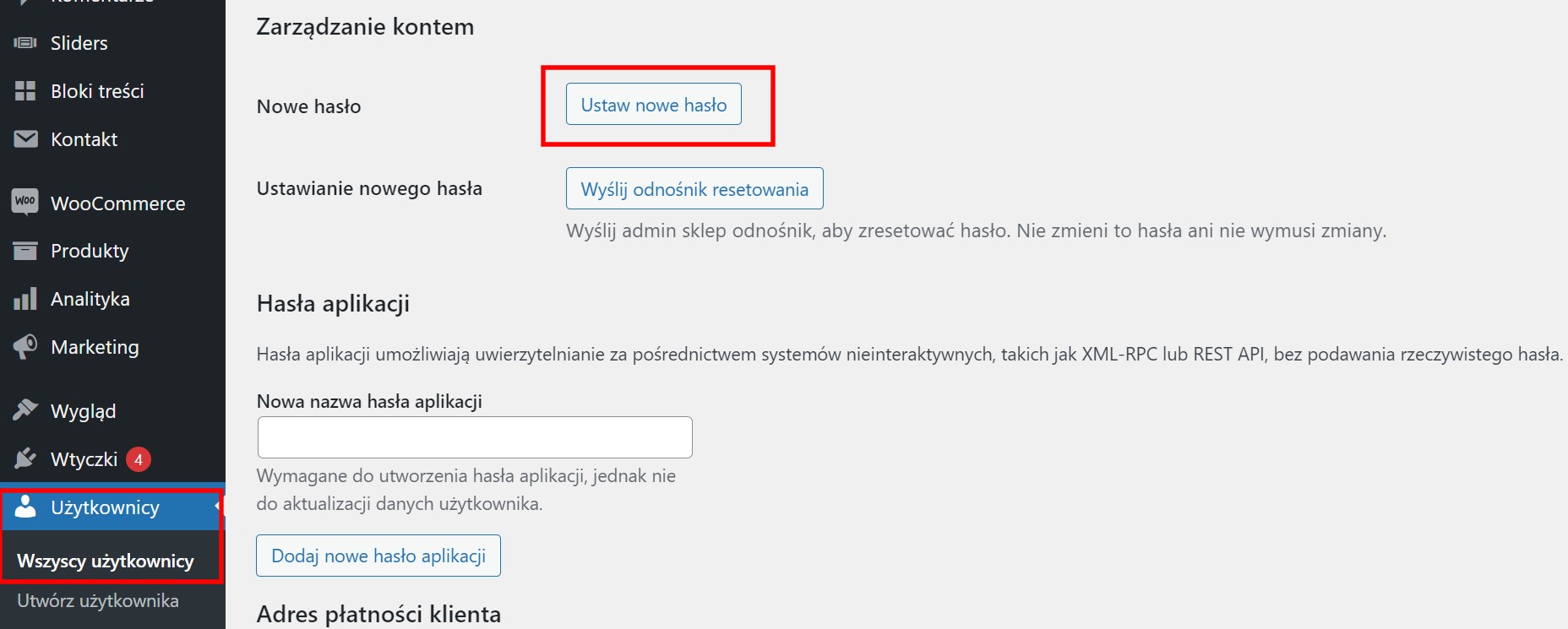
Wygeneruj nowe, silne hasło za pomocą narzędzia takiego jak LastPass i bezpiecznie prześlij je do Ciebie (np. za pomocą privnote.com).
Zmiana Hasła w Bazie Danych MySQL [za Pomocą phpMyAdmin]
Ta metoda jest nieco bardziej zaawansowana, ale nadal wykonalna, jeśli masz dostęp do bazy danych MySQL Twojej witryny. Pamiętaj, aby zawsze wykonać kopię zapasową przed dokonywaniem jakichkolwiek zmian w bazie danych.
Zaloguj się do narzędzia phpMyAdmin (zwykle dostępne z poziomu konta administracyjnego serwera, np. cPanel/Direct Admin).
Znajdź tabelę wp_users (lub jej odpowiednik, w zależności od ustalonego prefiksu tabeli).
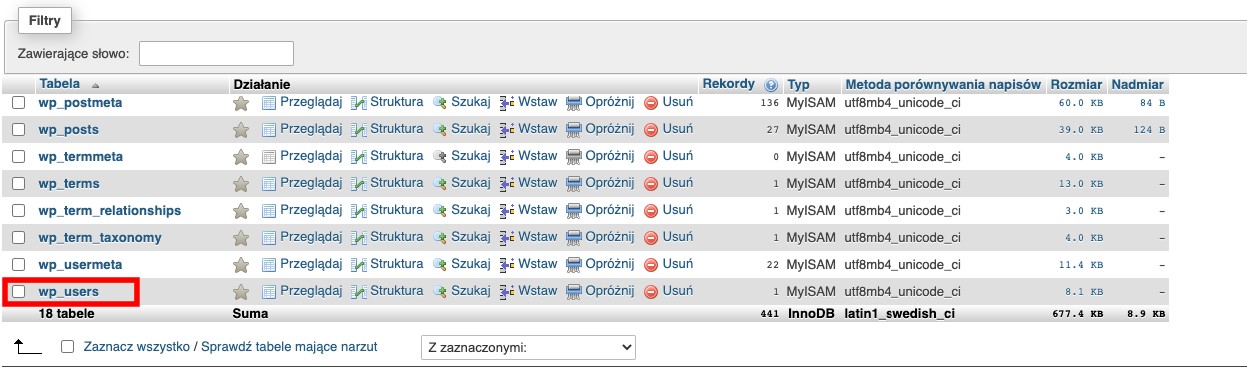
Kliknij w nazwę tabeli i znajdź użytkownika, któremu chcesz zmienić hasło.
Kliknij w użytkownika, aby dokonać edycji.
W polu user_pass wybierz funkcję MD5 i wklej wartość – Twoje nowe hasło.
Upewnij się, że wybrałeś funkcję MD5!
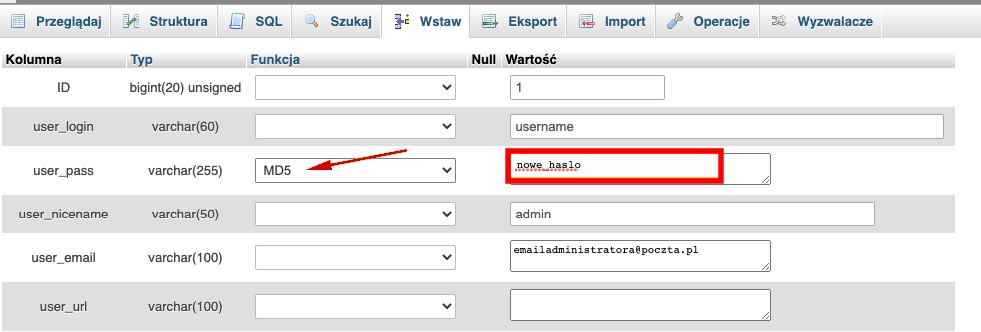
Po edycji hasła, zapisz zmiany i spróbuj zalogować się z nowym hasłem przez formularz logowania WordPress.
Edycja za Pomocą Pliku functions.php
Ta metoda wymaga edycji pliku functions.php znajdującego się w folderze motywu Twojej witryny. Oto kroki, które należy wykonać:
Zaloguj się za pomocą klienta FTP (np. FileZilla) do serwera, na którym znajdują się pliki Twojej witryny.
Zlokalizuj folder, w którym znajduje się plik functions.php Twojego aktywnego motywu (zwykle wp-content/themes/nazwa_motywu). Jeśli korzystasz z motywu potomnego, edytuj plik functions.php w motywie potomnym.
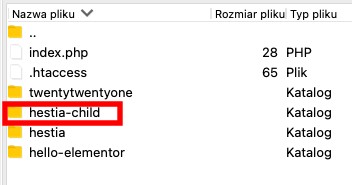
Pobierz plik functions.php na swój komputer i edytuj go.
Dodaj następującą linię kodu: wp_set_password('nowehaslo', 1), zastępując 'nowehaslo' Twoim nowym, silnym hasłem. Liczba 1 to numer identyfikacyjny użytkownika administratora.
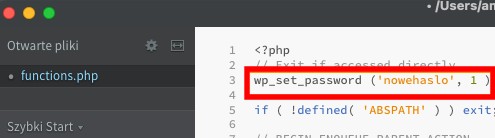
Zapisz zmiany i zaktualizuj plik functions.php na serwerze.
Po pomyślnym zalogowaniu do Panelu Administracyjnego WordPress, usuń tę linię kodu z pliku functions.php, aby zapobiec potencjalnym zagrożeniom bezpieczeństwa.
Resetowanie za Pomocą Skryptu PHP
Ta metoda wymaga pobrania oficjalnego skryptu PHP do awaryjnego odzyskiwania hasła z witryny WordPress. Należy jednak stosować ją ostrożnie i usunąć skrypt po zakończeniu operacji, aby uniknąć potencjalnych zagrożeń bezpieczeństwa.
- Zaloguj się do serwera za pomocą klienta FTP (np. FileZilla).
- W głównym folderze witryny (obok pliku
wp-config.php, folderówwp-contentitp.) utwórz plik o nazwieemergency.php. - Otwórz plik
emergency.phpi wklej do niego kod pobrany z oficjalnej witryny WordPress, a następnie zapisz zmiany. - Przejdź do adresu
https://adres_twojej_witryny.pl/emergency.php. - Postępuj zgodnie z instrukcjami na ekranie i ustaw nowe hasło.
- Po pomyślnym zalogowaniu, koniecznie usuń plik
emergency.php, ponieważ może stanowić zagrożenie dla bezpieczeństwa Twojej witryny.
Zmiana Hasła Użytkownika WordPress
Jeśli możesz się zalogować do Panelu Administracyjnego WordPress, możesz również zmienić hasło dowolnego użytkownika, w tym swoje własne. Oto jak to zrobić:
W Panelu Administracyjnym WordPress przejdź do Użytkownicy > Wszyscy użytkownicy.
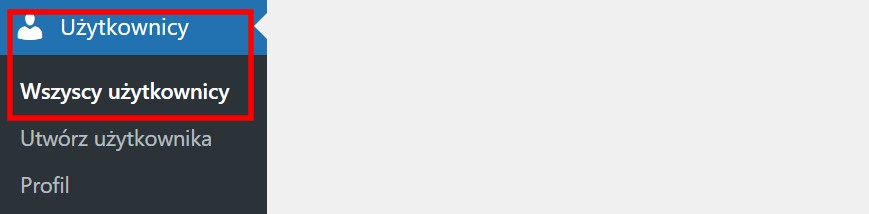
Przy odpowiednim użytkowniku kliknij „Edytuj”.
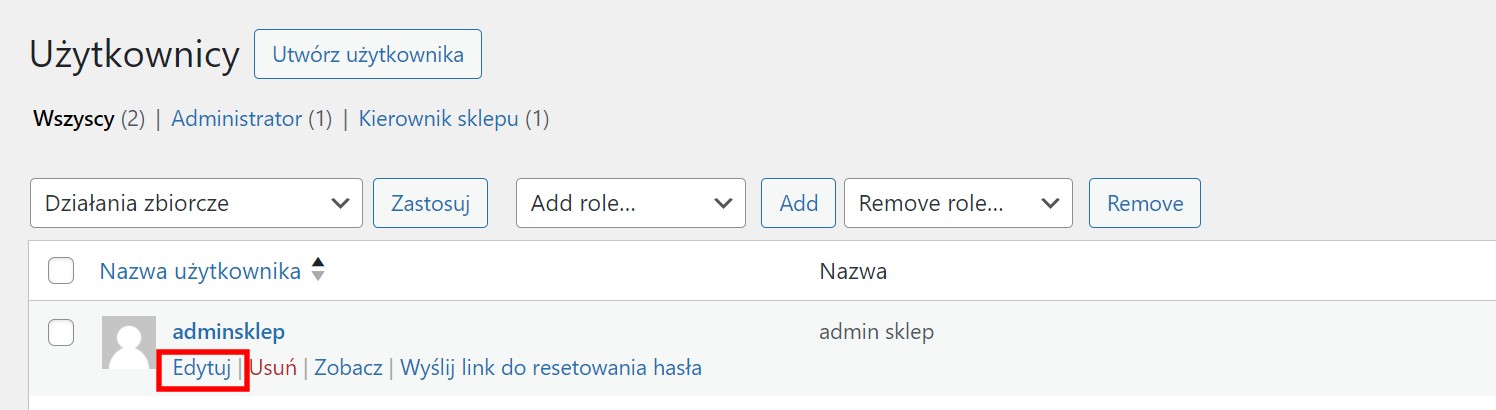
W ustawieniach konta pojawi się opcja ustawienia nowego hasła.
Wygeneruj nowe, silne hasło za pomocą narzędzia takiego jak LastPass i wprowadź je w odpowiednim polu.
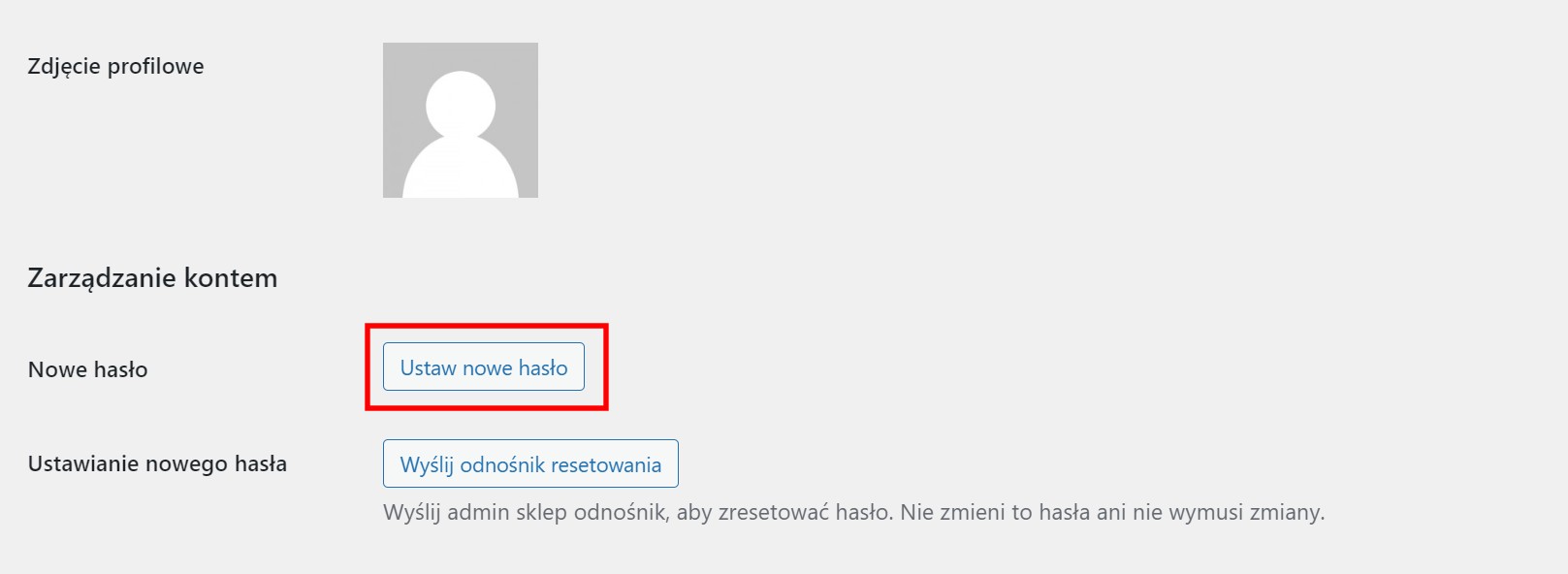
Zapisz zmiany, klikając „Zaktualizuj konto użytkownika”.
Wskazówki Dotyczące Bezpieczeństwa Haseł WordPress
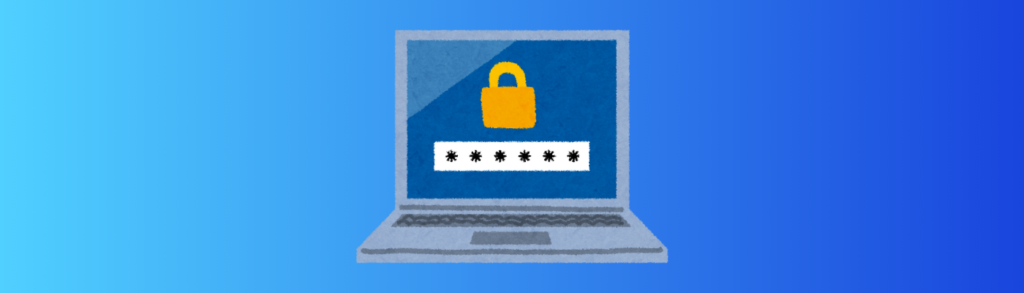
Aby zapewnić maksymalne bezpieczeństwo Twojej witrynie WordPress, warto przestrzegać następujących wskazówek dotyczących haseł:
![]() Regularnie zmieniaj hasła – Zaleca się okresową zmianę haseł, aby utrudnić potencjalnym intruzom uzyskanie dostępu do Twojej witryny.
Regularnie zmieniaj hasła – Zaleca się okresową zmianę haseł, aby utrudnić potencjalnym intruzom uzyskanie dostępu do Twojej witryny.
![]() Nie udostępniaj haseł – Nigdy nie udostępniaj swoich haseł innym osobom, nawet członkom rodziny lub zaufanym współpracownikom.
Nie udostępniaj haseł – Nigdy nie udostępniaj swoich haseł innym osobom, nawet członkom rodziny lub zaufanym współpracownikom.
![]() Używaj różnych haseł dla różnych kont – Unikaj używania tego samego hasła dla wielu kont, ponieważ jeśli jedno z nich zostanie zhakowane, wszystkie pozostałe będą zagrożone.
Używaj różnych haseł dla różnych kont – Unikaj używania tego samego hasła dla wielu kont, ponieważ jeśli jedno z nich zostanie zhakowane, wszystkie pozostałe będą zagrożone.
![]() Regularnie aktualizuj wtyczki i WordPress – Zawsze utrzymuj swój system WordPress i zainstalowane wtyczki w najnowszej wersji, aby korzystać z najnowszych poprawek bezpieczeństwa.
Regularnie aktualizuj wtyczki i WordPress – Zawsze utrzymuj swój system WordPress i zainstalowane wtyczki w najnowszej wersji, aby korzystać z najnowszych poprawek bezpieczeństwa.
![]() Korzystaj z bezpiecznego połączenia – Zawsze loguj się do Panelu Administracyjnego WordPress za pośrednictwem bezpiecznego połączenia HTTPS, aby chronić swoje dane przed przechwyceniem.
Korzystaj z bezpiecznego połączenia – Zawsze loguj się do Panelu Administracyjnego WordPress za pośrednictwem bezpiecznego połączenia HTTPS, aby chronić swoje dane przed przechwyceniem.
Sklep na WordPress Odzyskiwanie Hasła Podsumowanie
Utrata dostępu do panelu administracyjnego WordPress może być stresującym doświadczeniem, ale dzięki przedstawionym metodom, możesz łatwo odzyskać kontrolę nad swoją witryną lub sklepem internetowym. Pamiętaj, aby zawsze tworzyć silne i bezpieczne hasła, regularnie je zmieniać oraz korzystać z dodatkowych środków bezpieczeństwa, takich jak uwierzytelnianie dwuskładnikowe i wtyczki ochronne. Dbając o bezpieczeństwo swojej witryny WordPress, możesz skupić się na tworzeniu atrakcyjnej i angażującej zawartości dla Twoich odwiedzających.